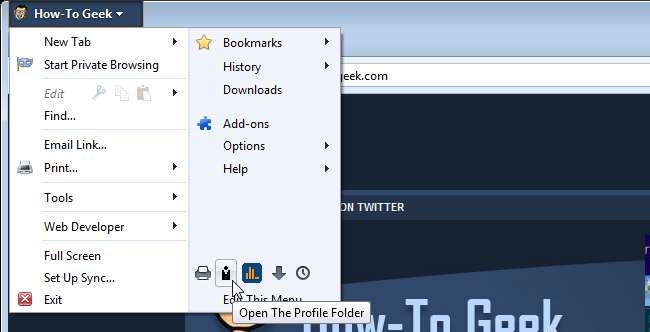
L'un des avantages de Firefox est qu'il est entièrement personnalisable. Nous vous avons récemment montré comment changer l'apparence du bouton de menu orange de Firefox . Vous pouvez également personnaliser les éléments disponibles dans le menu lui-même en ajoutant, supprimant et réorganisant les options.
Le module complémentaire de menu personnel pour Firefox vous permet de modifier le menu Firefox et même d'ajouter des boutons de barre d'outils et vos propres menus personnalisés.
Pour installer le menu personnel, accédez à la page Modules complémentaires du menu personnel (voir le lien à la fin de cet article). Cliquez sur le bouton Ajouter à Firefox sur la page.
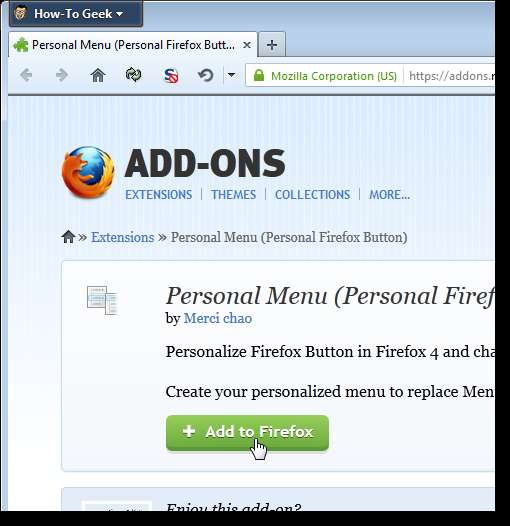
La boîte de dialogue d'installation du logiciel s'affiche. Cliquez sur Installer maintenant, qui peut ne pas être disponible tant qu'un compte à rebours n'est pas terminé.
REMARQUE: vous pouvez modifier la durée du compte à rebours sur le bouton Installer , mais nous vous déconseillons de le désactiver.
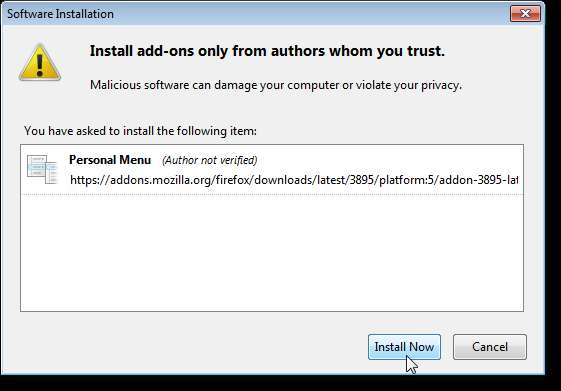
Vous devez redémarrer Firefox pour terminer l'installation. Cliquez sur Redémarrer maintenant dans la boîte de dialogue contextuelle.
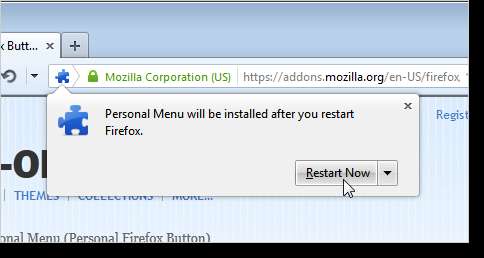
Lorsque Firefox s'ouvre, sélectionnez l'option Modifier ce menu dans le menu Firefox.
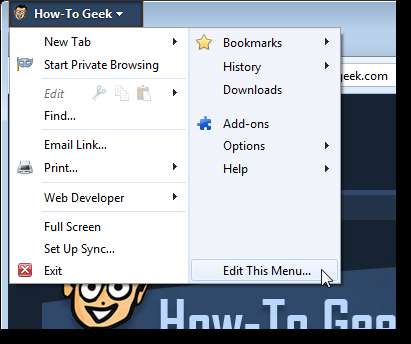
La boîte de dialogue Options du menu personnel s'affiche. Les éléments disponibles pour être ajoutés au menu sont répertoriés à gauche et le menu Firefox actuel s'affiche à droite.
Sélectionnez l'élément après lequel vous souhaitez ajouter un nouvel élément. Par exemple, pour ajouter le menu Outils sous le menu Développeur Web, sélectionnez Développeur Web à droite et Outils sous Barre de menus à gauche et cliquez sur le bouton Ajouter (le plus vert).

Pour déplacer les éléments du menu, utilisez les flèches bleues. Pour déplacer le menu Outils au-dessus du menu Développeur Web, sélectionnez Outils sur la droite et cliquez sur le bouton Flèche vers le haut.
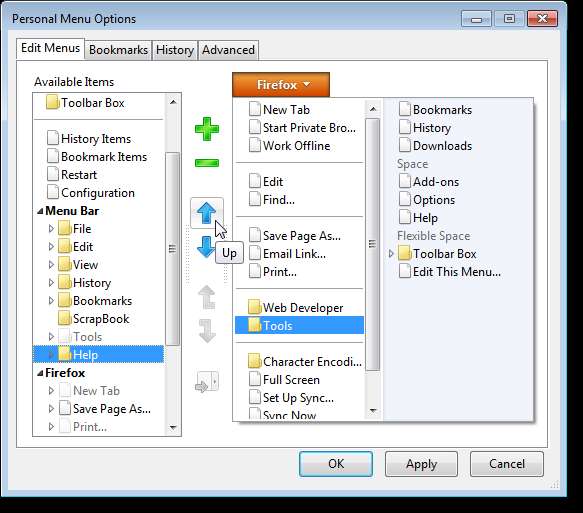
Maintenant, ajoutez une ligne sous le menu Outils pour le séparer du menu Développeur Web, en sélectionnant l'élément Outils à droite et l'élément Séparateur à gauche et en cliquant sur Ajouter.
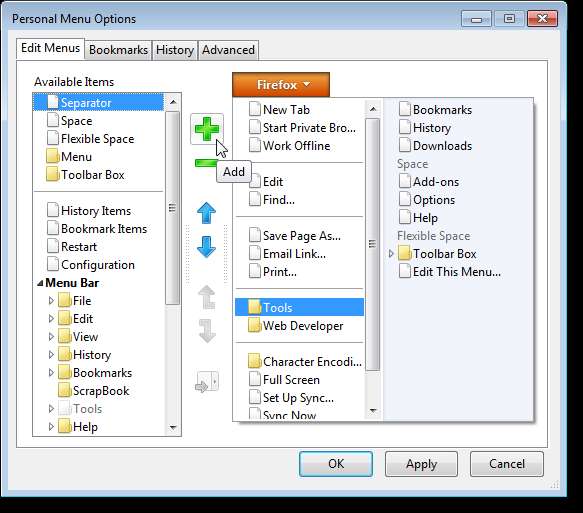
Cliquez sur Appliquer pour appliquer la modification au menu.
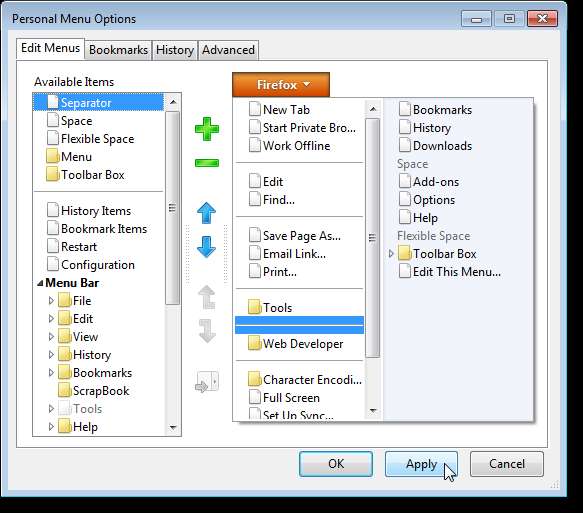
Vous n'avez pas besoin de fermer la boîte de dialogue Options du menu personnel pour tester vos modifications. Accédez simplement au menu Firefox, et l'élément ou le menu ajouté devrait être disponible.
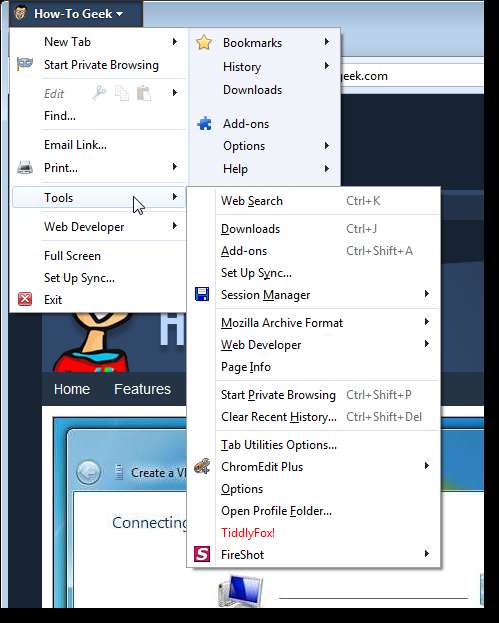
Si vous accédez souvent au menu Firefox, mais que vous utilisez également des boutons de barre d'outils fréquemment, vous pouvez ajouter une boîte de barre d'outils au menu pour un accès facile. Sélectionnez un élément dans le menu de droite après lequel vous souhaitez placer une boîte de barre d'outils et sélectionnez Boîte de barre d'outils dans la liste d'éléments sur la gauche. Cliquez sur Ajouter.
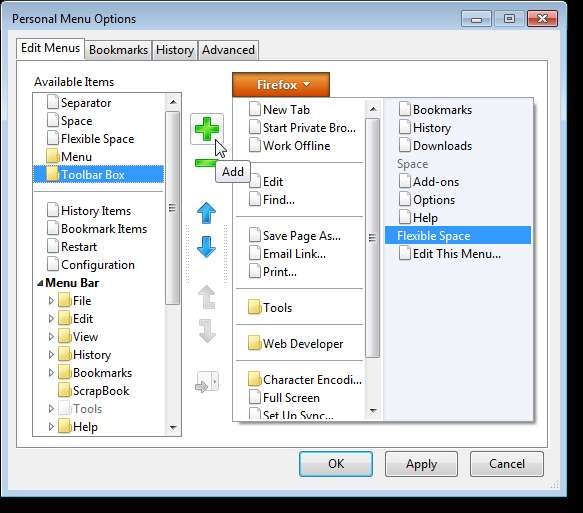
La boîte de dialogue Personnaliser s'affiche. Si vous souhaitez que le menu Firefox se ferme après avoir cliqué sur un bouton dans la barre d'outils, sélectionnez le menu Masquer après avoir cliqué sur la case à cocher. Pour utiliser moins d'espace pour la boîte de la barre d'outils dans le menu, activez la case à cocher Utiliser de petites icônes. Dans la liste déroulante Afficher, choisissez d'afficher les icônes et le texte, les icônes ou le texte dans la boîte de la barre d'outils. Cliquez sur OK.
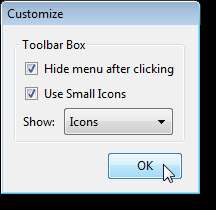
Assurez-vous que Modifier ce menu juste sous la boîte de barre d'outils ajoutée est sélectionné. Cela affiche les boutons de la barre d'outils disponibles dans la liste de gauche. Sélectionnez un bouton souhaité et cliquez sur Ajouter pour le placer dans la boîte de la barre d'outils.
REMARQUE: une fois que vous avez ajouté au moins un bouton à la boîte de la barre d'outils, vous pouvez afficher les boutons disponibles sur la gauche en sélectionnant n'importe quel bouton dans la boîte de la barre d'outils à droite.
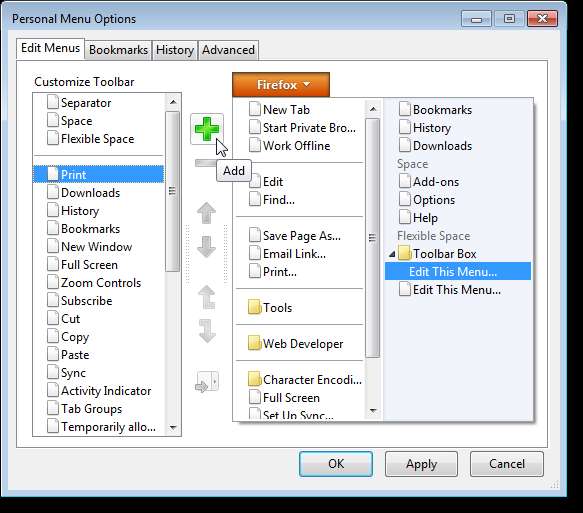
Utilisez les flèches bleues pour réorganiser l'ordre des boutons dans la boîte de la barre d'outils, comme vous le souhaitez. Cliquez sur Appliquer pour appliquer vos modifications.
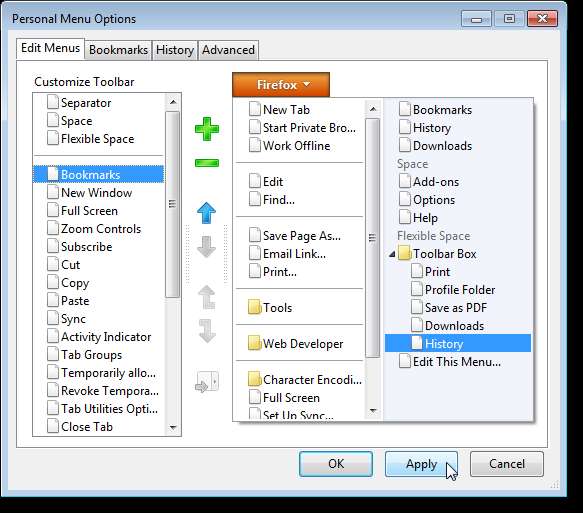
La boîte à outils s'affiche dans le menu Firefox.
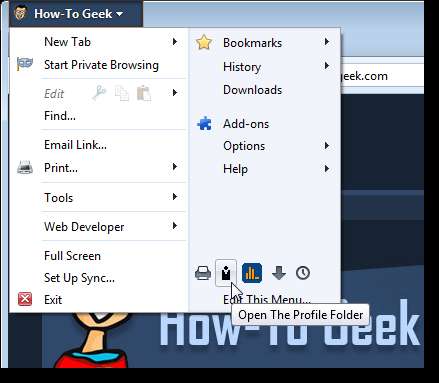
Lorsque vous installez le menu personnel, un bouton Signets et un bouton Historique sont ajoutés à votre barre d'outils.
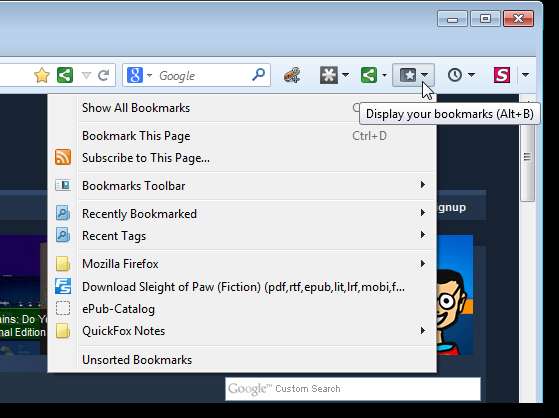
Vous pouvez personnaliser les boutons Signets et Historique à l'aide des onglets Signets et Historique de la boîte de dialogue Options du menu personnel.
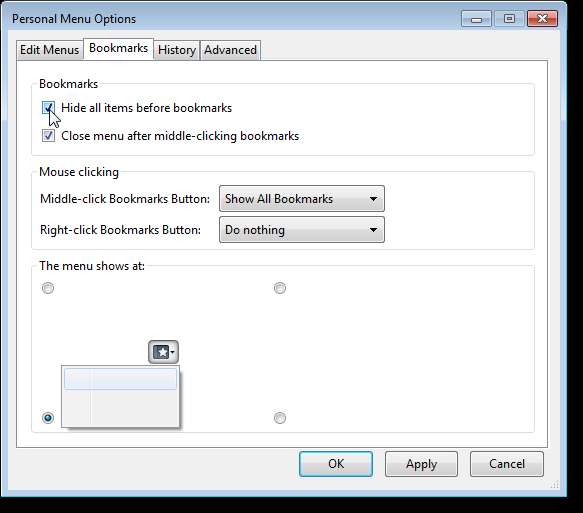
Des options supplémentaires sont disponibles dans l'onglet Avancé. L'option Masquer le marqueur de dépôt s'applique aux boutons Signets et Historique. La flèche vers le bas des boutons est masquée si vous sélectionnez cette option.
Cliquez sur OK pour fermer la boîte de dialogue une fois que vous avez terminé vos personnalisations.
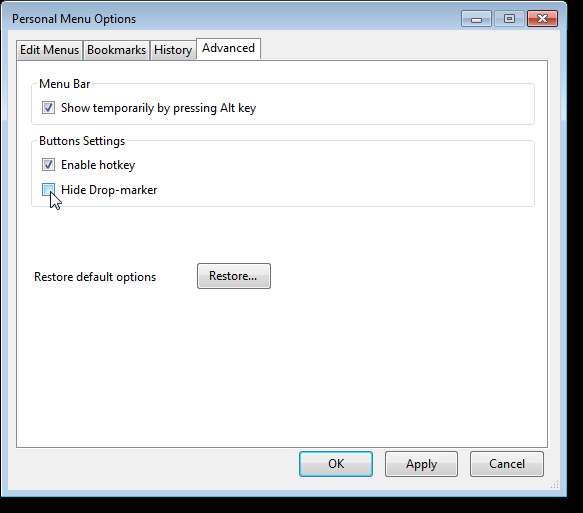
Pour restaurer le menu Firefox à la configuration par défaut et les boutons Signets et Historique à leurs paramètres par défaut, cliquez sur Restaurer dans l'onglet Avancé.
Installer le menu personnel à partir de https://addons.mozilla.org/en-US/firefox/addon/personal-menu/ .







